Ryhmän tiimien hallinta
TIetoja ryhmistä
Microsoft Entra -ryhmän ryhmä. Samoin kuin omistana ryhmässä Microsoft Entran ryhmä voi omistaa tietueet. Ne sisältävät ryhmälle delegoidut käyttöoikeusroolit. Ryhmän tyyppejä on kaksi, ja ne vastaavat suoraan Microsoft Entra:n ryhmätyyppejä, jotka ovat Suojaus ja Microsoft 365. Ryhmän käyttöoikeusrooli voi olla tarkoitettu ryhmällä tai ryhmän jäsenelle, jolla on käyttäjän käyttöoikeudet jäsenen käyttöoikeuden periminen. Ryhmän jäsenet jaetaan (lisätään ja poistetaan) dynaamisesti, kun he käyttävät ympäristöä Microsoft Entra:n ryhmän jäsenyyden perusteella.
Microsoft Entra -ryhmien avulla voit hallita käyttäjän sovellusta ja tietojen käyttöä
Microsoft Dataversen sovelluksen ja tietojen käyttöoikeuksien hallintaa on laajennettu niin, että järjestelmänvalvojat voivat käyttää organisaation Microsoft Entra -ryhmiä hallitsemaan lisensoitujen Dataverse -käyttäjien käyttöoikeuksia.
Molempia Microsoft Entra -ryhmätyyppejä – Suojaus ja Microsoft 365 – voidaan käyttää käyttöoikeuksien suojaamiseen. Ryhmien avulla järjestelmänvalvojat voivat määrittää käyttöoikeusroolilleen kaikki ryhmän jäsenet sen sijaan, että he voisivat antaa oikeudet yksittäiselle ryhmän jäsenelle.
Molempia Microsoft Entra -ryhmätyyppejä – Suojaus ja Microsoft 365 – joiden jäsenyystyyppi on Delegoitu and Dynaaminen käyttäjä, voidaan käyttää käyttöoikeuksien suojaamiseen. Jäsenyystyyppiä Dynaaminen laite ei tueta. Ryhmien avulla järjestelmänvalvojat voivat määrittää käyttöoikeusroolilleen kaikki ryhmän jäsenet sen sijaan, että he voisivat antaa oikeudet yksittäiselle ryhmän jäsenelle.
Järjestelmänvalvoja voi luoda Microsoft Entra -ryhmiä, jotka liittyvät kunkin asiakkaan Microsoft Entra-ryhmiin ympäristöissä, ja määrittää näille ryhmille käyttöoikeusrooleja. Järjestelmänvalvoja voi luoda ryhmiä jokaista Microsoft Entra -ryhmää kohti Microsoft Entra -ryhmän Jäsenten ja/tai Omistajien tai Vieraiden perusteella. Järjestelmänvalvoja voi luoda jokaiselle Microsoft Entra -ryhmälle erilliset ryhmät omistajille, jäsenille, vieraille ja jäsenille sekä vieraille ja määrittää näille ryhmille sen mukaiset käyttöoikeusroolit.
Kun näiden ryhmien jäsenet käyttävät näitä ympäristöjä, heidän käyttöoikeutensa myönnetään automaattisesti ryhmien käyttöoikeusroolien perusteella.
Tippi
 Katso seuraava video: Dynaamiset Microsoft Entra -ryhmät.
Katso seuraava video: Dynaamiset Microsoft Entra -ryhmät.
Käyttäjien valmistelu ja niiden valmistelun poisto
Kun ryhmä ja sen käyttöoikeusrooli on muodostettu ympäristössä, ympäristön käyttöoikeus perustuu käyttäjän jäsenyyteen Microsoft Entra -ryhmissä. Kun uusi käyttäjä luodaan vuokraajaan, järjestelmänvalvojan on määritettävä käyttäjä asianmukaiseen Microsoft Entra -ryhmään ja delegoitava Dataverse -käyttöoikeudet. Käyttäjä voi käyttää ympäristöä heti, eikä hänen tarvitse odottaa, että järjestelmänvalvoja lisää käyttäjän ympäristöön tai määrittää käyttöoikeusroolin. Käyttäjä luodaan ympäristössä pääliiketoimintayksikön alle.
Kun käyttäjät poistetaan Microsoft Entra ID:ssä tai poistetaan Microsoft Entra -ryhmistä, he menettävät ryhmän jäsenyyden eivätkä voi käyttää ympäristöä, kun he yrittävät kirjautua sisään.
Muistiinpano
Poistetun tai käytöstä poistetun ryhmän käyttäjä säilyy Power Platform Dataverse -ympäristössä, jos käyttäjä ei ole saanut käyttöympäristöä käyttöönsä.
Poista käyttäjä Dataverse -ryhmästä seuraavasti:
- Kirjaudu Power Platform -hallintakeskukseen.
- Valitse ensin ympäristö ja sitten Asetukset>Käyttäjät + oikeudet>Käyttäjät.
- Hae käyttäjää ja valitse se.
- Napsauta käyttäjälomakkeessa ...-komentoa.
- Valitse Hallitse käyttäjää Dynamics 365:ssa -vaihtoehto.
- Valitse Käyttäjä-sivulla Dataverse-ryhmä, josta haluat poistaa käyttäjän.
- Valitse Poista-painike.
Huomaa, että jos olet vahingossa poistanut aktiivisen ryhmän käyttäjän, Dataverse-ryhmän käyttäjä lisätään takaisin ryhmään, kun käyttäjä seuraavan kerran käyttää ympäristöä.
Käyttäjän pääsyn poistaminen suorituksen aikana
Kun järjestelmänvalvoja poistaa käyttäjän Microsoft Entra -ryhmistä, käyttäjä poistetaan ryhmästä ja hän menettää käyttöoikeutensa, kun hän seuraavan kerran käyttää ympäristöä. Käyttäjän Microsoft Entra -ryhmien ja Dataverse -ryhmien jäsenyydet synkronoidaan, ja käyttäjän käyttöoikeudet johdetaan dynaamisesti suorituksen aikana.
Käyttäjän käyttöoikeusroolien hallinta
Järjestelmänvalvojien ei enää tarvitse odottaa, että käyttäjä synkronoi ympäristöön ja määrittää sitten käyttäjälle käyttöoikeusroolit Microsoft Entra -ryhmien avulla. Kun ryhmätiimi on muodostettu ja luotu ympäristössä, jossa on käyttöoikeusrooli, kaikki käyttöoikeuden saaneet Dataverse - käyttäjät, jotka on lisätty Microsoft Entra -ryhmään, voivat heti käyttää ympäristöä.
Käyttöympäristöjen lukitseminen
Järjestelmänvalvojat voivat jatkaa Microsoft Entra -käyttöoikeusryhmän käyttämistä ympäristöön synkronoitujen käyttäjien luettelon lukitsemista varten. Tätä voidaan vahvistaa entisestään Microsoft Entra -ryhmätiimien avulla. Jos haluat lukita ympäristön tai sovelluksen käyttöoikeudet rajoitetuille ympäristöille, järjestelmänvalvoja voi luoda kullekin ympäristölle erilliset Microsoft Entra -ryhmät ja määrittää näille ryhmille asianmukaisen käyttöoikeusroolin. Vain näillä Microsoft Entra -ryhmätiimin jäsenillä on ympäristön käyttöoikeudet.
Power Appsin jakaminen Microsoft Entra -ryhmän jäsenille
Kun kaavio- ja mallipohjaiset sovellukset jaetaan Microsoft Entra -ryhmätiimiin, ryhmän jäsenet voivat suorittaa sovellukset heti.
Käyttäjän omistamat ja tiimin omistamat tietueet
Käyttöoikeusroolin määritykseen on lisätty uusi ominaisuus, joka antaa ryhmälle erityisoikeuksia, kun rooli on delegoitu ryhmätiimeille. Tämän tyyppisen käyttöoikeusroolin ansiosta ryhmän jäsenille voidaan myöntää käyttäjä- tai perustasoisia oikeuksia, jos käyttöoikeusrooli on suoraan delegoitu heille. Ryhmän jäsenet voivat luoda ja olla tietueiden omistajia, mutta heillä ei tarvitse olla lisäkäyttöoikeusrooleja.
Ryhmä voi omistaa yhden tai useita tietueita. Jotta ryhmästä tulisi tietueen omistaja, sinun tulee määritellä ryhmälle tietue.
Ryhmien avulla voit antaa käyttöoikeudet käyttäjäryhmälle, mutta yksittäiset käyttäjät täytyy yhdistää edelleen käyttöoikeusrooleihin, joilla he saavat tarvittavat oikeudet tietueiden luomista, päivittämistä tai käyttäjän omistaman tietueen poistamista varten. Näitä oikeuksia ei voida käyttää määrittämällä tiimille jonkin muun jäsenen etuoikeutettu peritty suojausrooli ja lisäämällä sitten käyttäjä siihen. Jos haluat antaa ryhmän jäsenille ryhmän oikeudet suoraan ilman omaa käyttöoikeusroolia, voit delegoida ryhmälle käyttöoikeusroolin, jolla on jäsenen oikeuden periytyvyys.
Lisätietoja on kohdassa Tietueen delegoiminen käyttäjälle tai ryhmälle.
Ryhmän luominen
Varmista, että sinulla on Järjestelmänvalvoja-, Myyntipäällikkö-, Myyntijohtaja-, Markkinointijohtaja- tai Toimitusjohtaja-käyttöoikeusrooli tai vastaavat käyttöoikeudet.
Tarkista käyttöoikeusroolisi seuraavasti:
- Noudata kohdan Käyttäjäprofiilin tarkasteleminen ohjeita.
- Puuttuvatko sinulta tarvittavat käyttöoikeudet? Ota yhteys järjestelmänvalvojaan.
Edellytykset:
- Microsoft Entra -ryhmä tarvitaan jokaiselle ryhmätiimille.
- Hanki Microsoft Entra:n ryhmän ObjectIDhttps://portal.azure.com-sivustosta.
- Luo mukautettu käyttöoikeusrooli, joka sisältää oikeudet ryhmän yhteiskäytön vaatimusten perusteella. Lue lisätietoja jäsenen perityistä oikeuksista, jos sinun on laajennettava ryhmän jäsenen oikeuksia suoraan käyttäjälle.
Kirjaudu Power Platform -hallintakeskukseen.
Valitse ensin ympäristö ja sitten Asetukset>Käyttäjät ja oikeudet>Ryhmät.
Valitse + Luo ryhmä.
Määritä seuraavat kentät:
- Ryhmän nimi: Varmista, että tämä nimi on yksilöllinen liiketoimintayksikössä.
- Kuvaus: Anna ryhmän kuvaus.
- Liiketoimintayksikkö: valitse liiketoimintayksikkö avattavasta luettelosta.
- Järjestelmänvalvoja: Organisaation käyttäjien haku. Aloita merkkien kirjoittaminen.
- Ryhmän tyyppi: valitse ryhmän tyyppi avattavasta luettelosta.
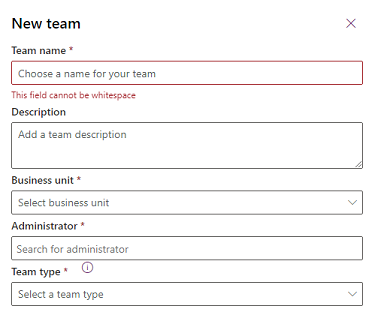
Muistiinpano
Ryhmän tyyppi voi olla jokin seuraavista: omistaja, käyttöoikeus, Microsoft Entra:n Suojaus-ryhmä tai Microsoft Entra:n Office-ryhmä.
Jos ryhmän tyyppi on Microsoft Entra:n Suojaus-ryhmä tai Microsoft Entra:n Office-ryhmä, myös seuraavat kentät on annettava:
- Ryhmän nimi: Aloita tekstin syöttäminen valitaksesi olemassa olevan Microsoft Entra -ryhmän nimi. Nämä ryhmät ovat valmiiksi luotuina Microsoft Entra ID:ssä.
- Jäsenyyden tyyppi: valitse jäsenyyden tyyppi avattavasta luettelosta. Katso, miten Microsoft Entra -käyttöoikeusryhmän jäsenet vastaavat Dataverse-ryhmän jäseniä.
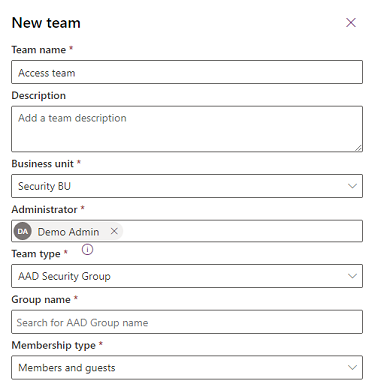
Kun ryhmä on luotu, siihen voi lisätä ryhmän jäseniä ja valita vastaavat käyttöoikeusroolit. Vaikka vaihe on valinnainen, se kannattaa tehdä.
Katso, miten Microsoft Entra -käyttöoikeusryhmän jäsenet vastaavat Dataverse-ryhmän jäseniä

Seuraavassa taulukossa on esitetty, miten Microsoft Entra -ryhmien jäsenet vastaavat Dataverse-ryhmän jäseniä.
| Valitse Dataverse-ryhmän jäsenyyden tyyppi (4) | Tuloksena oleva jäsenyys |
|---|---|
| Jäsenet ja vierailijat | Valitse tämä tyyppi, jos haluat sisällyttää sekä jäsen- että vieraskäyttäjätyypit (3) Microsoft Entra -ryhmäluokasta Jäsenet (1). |
| Jäsenet | Valitse tämä tyyppi, jos haluat sisällyttää vain käyttäjätyypin Jäsen (3) Microsoft Entra -ryhmäluokasta Jäsenet (1). |
| Omistajat | Valitse tämä tyyppi, jos haluat sisällyttää vain käyttäjätyypin Jäsen (3) Microsoft Entra -ryhmäluokasta Omistajat (2). |
| Vierailijat | Valitse tämä tyyppi, jos haluat sisällyttää vain käyttäjätyypin Vieras (3) Microsoft Entra -ryhmäluokasta Jäsenet (1). |
Ryhmän muokkaaminen
Varmista, että sinulla on Järjestelmänvalvoja-, Myyntipäällikkö-, Myyntijohtaja-, Markkinointijohtaja- tai Toimitusjohtaja-käyttöoikeusrooli tai vastaavat käyttöoikeudet.
Kirjaudu Power Platform -hallintakeskukseen.
Valitse ensin ympäristö ja sitten Asetukset>Käyttäjät ja oikeudet>Ryhmät.
Valitse ryhmän nimen valintaruutu.
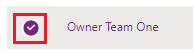
Valitse Muokkaa ryhmää. Vain ryhmän nimeä, kuvausta ja järjestelmänvalvojaa voi muokata.
Päivitä kentät tarvittaessa ja valitse sitten Päivitys.
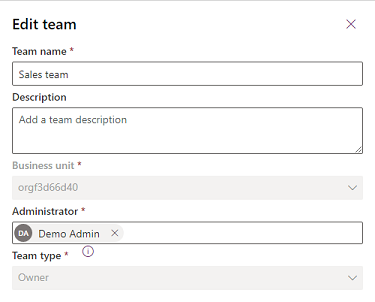
Muistiinpano
- Tietoja liiketoimintayksikön muokkaamisesta: Ryhmän liiketoimintayksikön muuttaminen.
- Voit luoda Dataverse-ryhmätiimejä - Jäsenet, Omistajat, Vierailijat ja Jäsenet ja vierailijat ympäristöä kohti Microsoft Entra -ryhmän jäsenyystyypin perusteella jokaiselle Microsoft Entra -ryhmälle. Microsoft Entra ID:n ryhmätiimin ObjectId-tunnusta ei voi muokata ryhmätiimin luomisen jälkeen.
- Dataverse-jäsenyystyyppiä ei voi muuttaa ryhmän luomisen jälkeen. Jos tämä kenttä on päivitettävä, sinun on poistettava ryhmätiimi ja luotava uusi.
- Kaikki ennen uuden Jäsenyystyyppi-kentän lisäämistä luotujen ryhmätiimien tyypiksi päivitetään automaattisesti Jäsenet ja vieraat. Näissä ryhmätiimeissä ei menetetä toimintoja, koska oletusarvoinen ryhmätiimi on yhdistetty Microsoft Entra -ryhmän Jäsenet ja vieraat -jäsenyystyyppiin.
- Jos ympäristössä on käyttöoikeusryhmä, ryhmän jäsenen Microsoft Entra -ryhmä on lisättävä kyseisen käyttöoikeusryhmän jäsenenä, jotta ryhmän käyttäjät voivat käyttää ympäristöä.
- Kunkin ryhmän tiimin jäsenten luettelossa ovat vain ne käyttäjän jäsenet, jotka ovat käyttäneet ympäristöä. Tässä luettelossa eivät ole kaikki Microsoft Entra:n ryhmän jäsenet. Kun Microsoft Entra -ryhmän jäsen käyttää ympäristöä, ryhmän jäsen lisätään ryhmän ryhmään. Ryhmän jäsenen oikeudet jaetaan dynaamisesti suorituksen aikana perimällä ryhmän ryhmän käyttöoikeusrooli. Koska käyttöoikeusrooli on delegoitu ryhmän ryhmä ja ryhmän ryhmän jäsen perii oikeudet, käyttöoikeusroolia ei ole delegoitu suoraan ryhmän ryhmän jäsenen. Koska ryhmän jäsenen oikeudet johdetaan dynaamisesti suorituksen aikana, ryhmän jäsenen Microsoft Entra -ryhmäjäsenyydet tallennetaan ryhmän jäsenen kirjautumisen yhteydessä. Tämä tarkoittaa sitä, että Microsoft Entra -ryhmän jäsenen Microsoft Entra ID -järjestelmässä tehty ryhmäjäsenyyden ylläpito näkyy vasta, kun ryhmän jäsen kirjautuu järjestelmään seuraavan kerran tai kun järjestelmä päivittää välimuistin (8 tunnin jatkuvan sisäänkirjautumisen jälkeen).
- Microsoft Entra -ryhmän jäsenet lisätään myös ryhmätiimiin, jolla on tekeytymiskutsuja. Voit käyttää ryhmätiimiin ryhmän jäseniä toisen tekeytymistä käyttävän käyttäjän puolesta.
- Ryhmän jäsenet lisätään ryhmään tai poistetaan sieltä suorituksen aikana, kun ryhmän jäsen kirjautuu ympäristöön. Näitä ryhmän jäsenten lisäys- ja poistotapahtumia voidaan käyttää laajennustoimintojen käynnistämisessä.
- Ryhmän jäsenille ei tarvitse delegoida yksittäistä käyttöoikeusrooli, jos ryhmän ryhmän käyttöoikeusroolissa on jäsenen käyttöoikeuden periminen ja käyttöoikeusrooli sisältää vähintään ainakin yhden käyttöoikeuden, jolla on käyttäjätason käyttöoikeus.
- Ryhmän nimeä ei päivitetä automaattisesti, kun ryhmän Microsoft Entra -nimeä muutetaan. Järjestelmän toimintaan ei vaikuta ryhmän nimen muutokset, mutta se kannattaa päivittää Power Platformhallintakeskuksen Teams-asetuksissa.
- AD-ryhmän jäsenet luodaan automaattisesti ympäristöön, kun he ensimmäistä kertaa saavat käyttöympäristön käyttöönsä. Käyttäjät lisätään pääliiketoimintayksikön alle. Käyttäjä ei tarvitse siirtää eri liiketoimintayksikköön, jos olet ottanuk käyttöönmodernisoidut liiketoimintayksiköt käyttäjän tietojen käytön hallintaa varten.
Ryhmän käyttöoikeusroolien hallinta
Valitse ryhmän nimen valintaruutu.
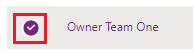
Valitse Käyttöoikeusroolien hallinta.
Valitse haluamasi rooli(t) ja valitse sitten Tallenna.
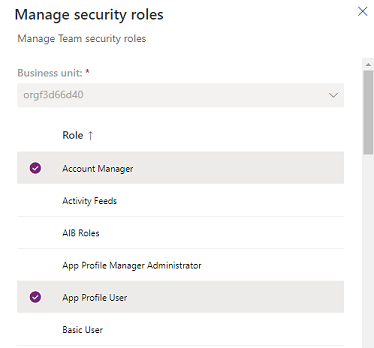
Ryhmän liiketoimintayksikön vaihtaminen
Katso Ryhmän liiketoimintayksikön vaihtaminen.
Ryhmätyyppien lisääminen oletusarvoiseen valintanäkymään
Kun tietue määritetään manuaalisesti tai jaetaan valmiin lomakkeen avulla, oletusvaihtoehtojen luettelo ei poimi joitakin ryhmätyyppejä, kuten Microsoft Entra ID. Voit muokata ryhmien taulukon oletusarvoisen valintanäkymän suodatinta siten, että se sisältää nämä ryhmät.
Kirjaudu Power Apps.
Valitse Dataverse>Taulukot>Ryhmä>Näkymät>Ryhmien valintanäkymä>Muokkaa suodattimia
Määritä Ryhmän tyyppi, Yhtä suuri kuin: AAD Office -ryhmä, AAD-käyttöoikeusryhmä, Omistaja
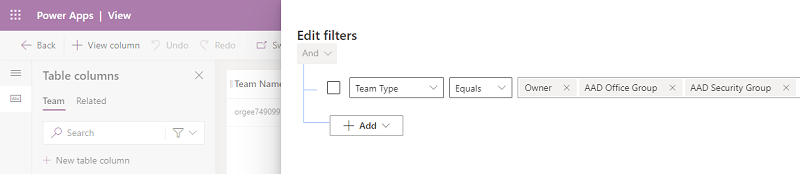
- Valitse OK>Tallenna>Julkaise.
Ryhmän jäsenten ja tiimin ryhmän poistaminen
Voit poistaa tiimiryhmän poistamalla ensin kaikki ryhmän jäsenet Dataverse-tiimiryhmästä
Poista Microsoft Entra -ryhmä
Kun Microsoft Entra -ryhmä poistetaan Azure.portalista, kaikki jäsenet poistetaan automaattisesti ympäristön Dataverse-tiimiryhmästä 24 tunnin kuluessa. Dataverse-tiimiryhmä voidaan poistaa, kun kaikki jäsenet on poistettu.
Muut ryhmän toiminnot
Katso:
Katso myös
Hallitse ryhmiä
Video: Microsoft Entra -ryhmän jäsenyys
Perusryhmän luominen ja jäsenten lisääminen Microsoft Entra ID:n avulla
Pikaopas: Organisaation ryhmien ja jäsenten tarkasteleminen Microsoft Entra ID:ssä
Palaute
Tulossa pian: Vuoden 2024 aikana poistamme asteittain GitHub Issuesin käytöstä sisällön palautemekanismina ja korvaamme sen uudella palautejärjestelmällä. Lisätietoja on täällä: https://aka.ms/ContentUserFeedback.
Lähetä ja näytä palaute kohteelle